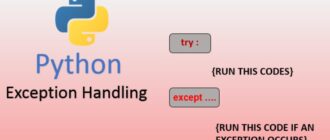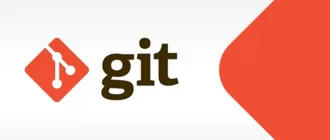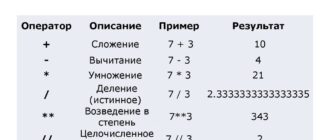Итак, после того, как вы сделали commit, или другими словами отправили свой проект под контроль Git, возникает вопрос как загрузить проект на Github из Pycharm ?
Давайте разберемся во всем по шагам:
Первое — необходимо создать Remotes, для этого заходим в пункт меню Git >> Manage Remotes
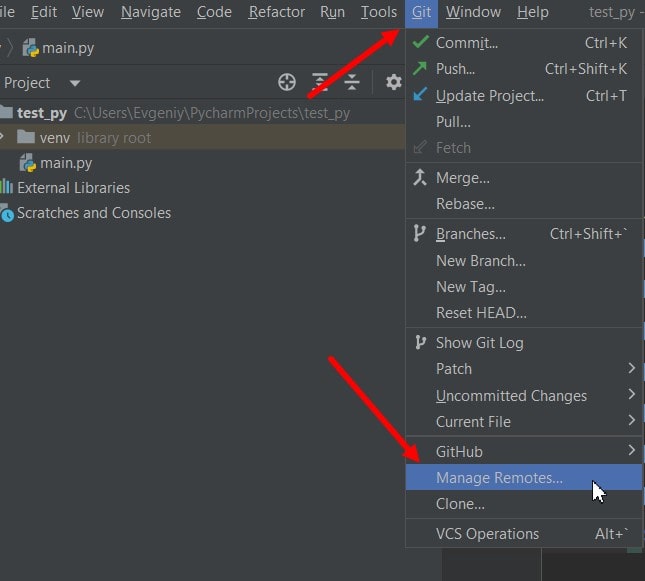
Теперь нам необходимо добавить первый Remotes, для этого нажимаем на «+» в окне и в появившемся еще одном окне вписать URL на репозиторий с Github:
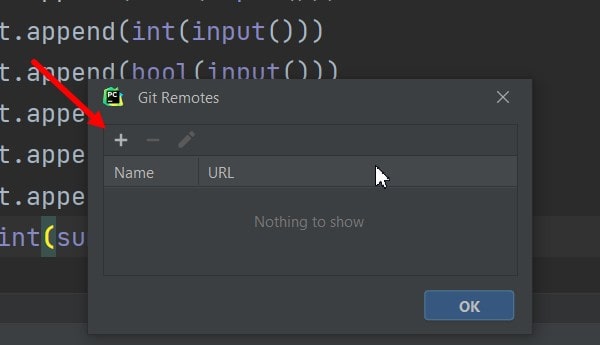
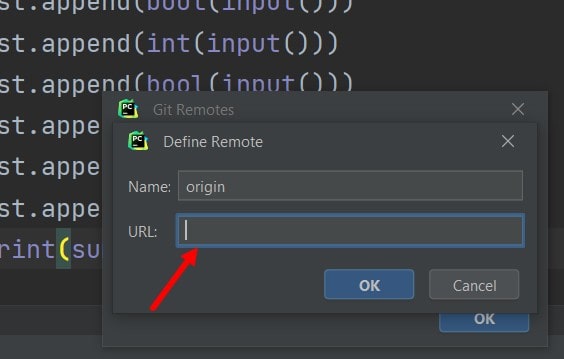
Где взять этот URL?
Ответ: Мы его получим после того, как создадим первый репозиторий на сайте GitHub.
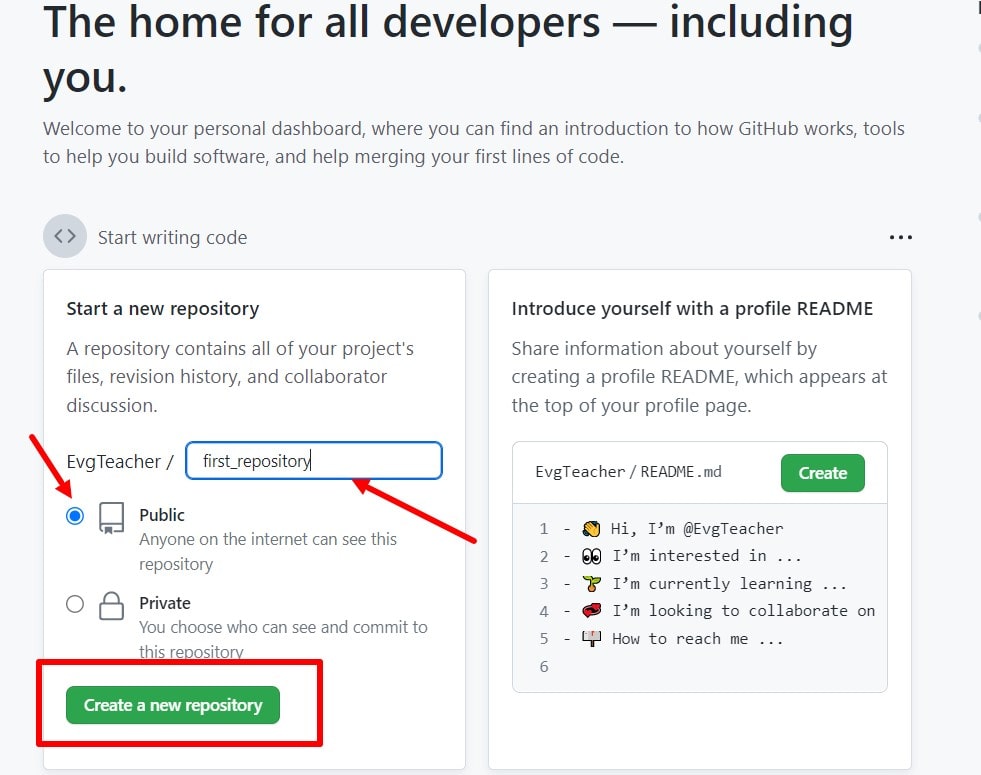
Итак, после того, как пропишем URL на наш репозиторий, нажимаем 2-ды кнопку ОК
Создав Remotes мы соединили наш PyCharm и репозиторий на сайте GitHub, и теперь остается разобраться как загрузить проект на github из pycharm:
Здесь у нас целых 3-и варианта, как это можно сделать:
- Нажать сочетание клавишь: CTRL + Shift + K
- Выбрать пункт меню Git — Push
- Нажать на зеленую стрелочку вверх, справа вверху
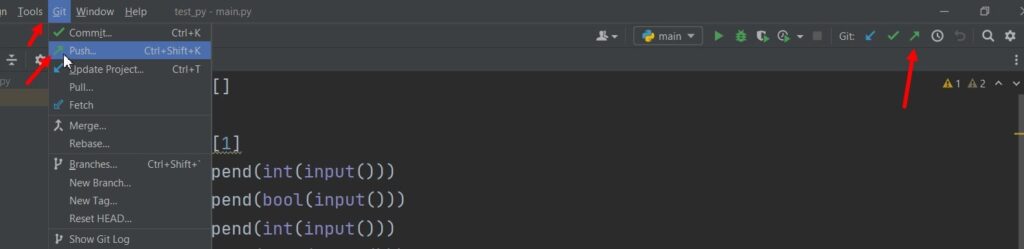
После нажатия, допустим, на зеленую стрелочку справа вверху, т.е. начинаем пушить, мы видим окно:
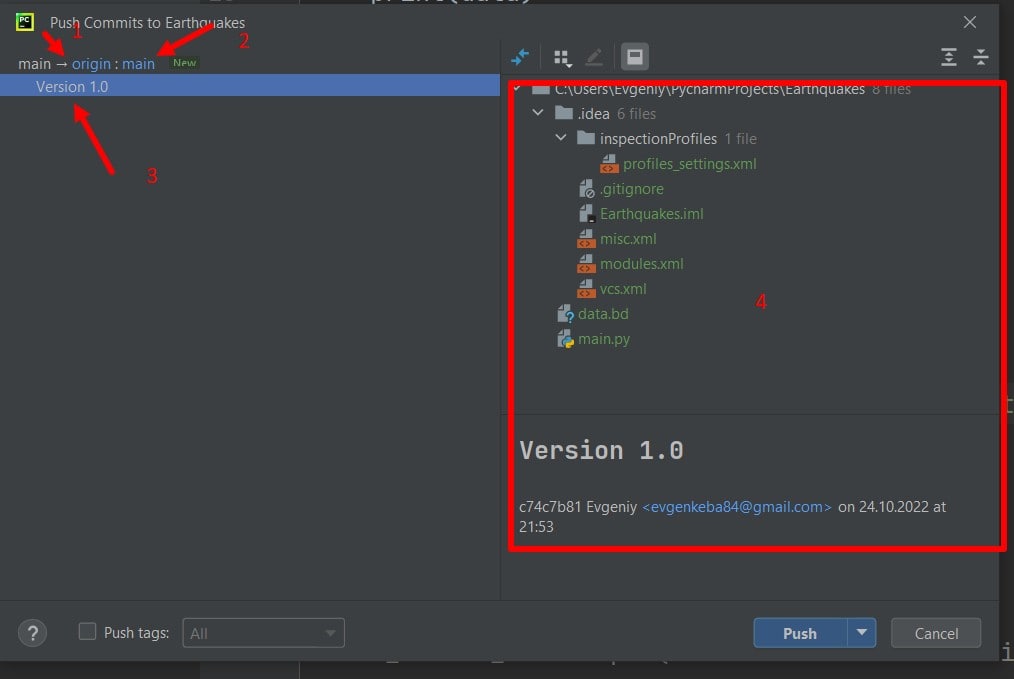
Где:
- Откуда пушим;
- Куда пушим;
- Версию проекта, которую хотим запушить;
- И что именно пушим.
Нажимаем кнопку Push и через несколько секунд нас просят залогиниться на GitHub:
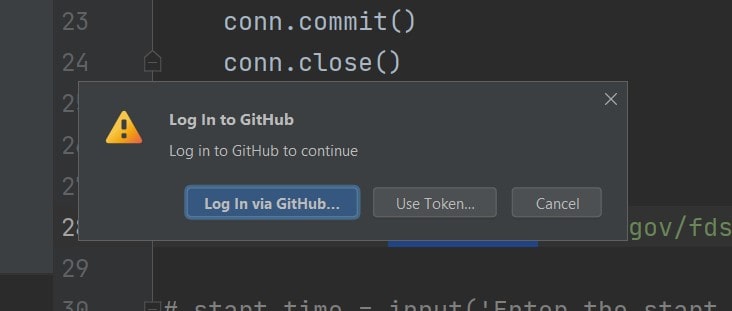
Вариантов, как видим 2:
- Если у вас есть аккаунт на jetbrains, переходим на этот сайт и логинимся, после чего возвращаемся в PyCharm и нажимаем на «Log in via GitHub», откроется окно сайта jetbrains, где нужно нажать на единственную кнопку
- Если нет аккаунта, нажимаем на кнопку «Use Token», переходим на сайт GitHub, выбираем период активности токена для этого репозитория, и создаем токен, после чего его копируем с гитхаба и вписываем в поле PyCharm.
Сам процес пушинга мы видим по строке статуса, внизу PyCharm и после выполнения этого процеса выскочит окошко с оповещением о положительном результате:
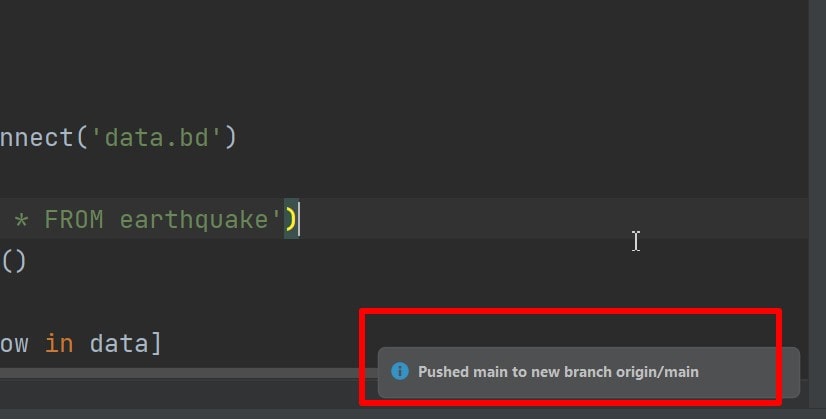
Смотрите также: